win10无法调整字体大小怎么办?win10无法调整字体大小怎么解决方法
- WBOYWBOYWBOYWBOYWBOYWBOYWBOYWBOYWBOYWBOYWBOYWBOYWB转载
- 2024-02-13 19:57:07656浏览
php小编百草为大家解答,当我们在使用win10系统时,有时会遇到无法调整字体大小的情况。这种问题可能会给我们的使用体验带来一些不便,那么我们该如何解决呢?下面,就让我们一起来看看解决方法吧!
win10无法调整字体大小怎么解决方法
1、首先,按下“win+r”键打开运行窗口,输入“regedit”打开注册表界面。
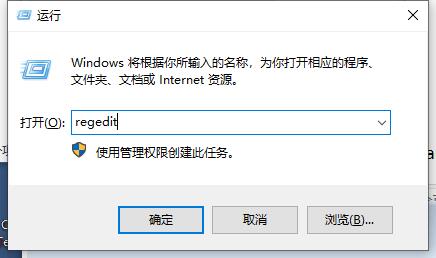
2、接着,在打开的界面中,依次点击展开“HKEY_CURRENT_USERControl PanelDesktopWindowMetrics”,如图所示。
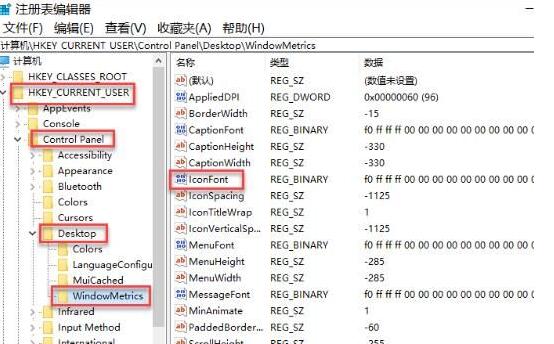
3、此时,在对应的右侧的界面,找到并双击打开其中的“iconfont”。
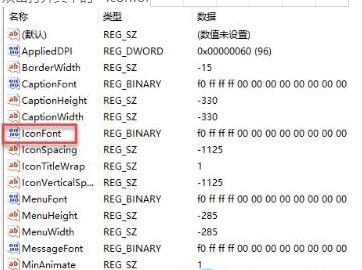
4、然后,在弹出的窗口中,修改“数值数据”值中,“0000”后的第一个值为“F0”,“0010”的第一个值为“90”,第二个值为“01”。
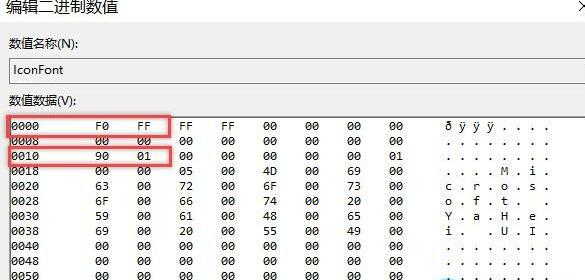
以上是win10无法调整字体大小怎么办?win10无法调整字体大小怎么解决方法的详细内容。更多信息请关注PHP中文网其他相关文章!
声明:
本文转载于:xpwin7.com。如有侵权,请联系admin@php.cn删除

